VS Code 中 C# 入門指南
本入門指南將透過以下任務,引導您在 Visual Studio Code 中瞭解 C# 和 .NET
- 安裝和設定 VS Code C# 開發環境。
- 使用 C# 編寫和執行簡單的“Hello World”應用程式。
- 為您介紹 VS Code 中 C# 的其他學習資源。
請注意,本指南不會教您 C# 語言本身。相反,它教您如何在 VS Code 中為 C# 開發進行設定。如果您正在尋找學習 C# 的資源,可以檢視 freeCodeCamp 提供的免費 C# 證書。
必備工具
- Visual Studio Code
- C# Dev Kit 擴充套件
- 用於 .NET 開發的 .NET SDK
安裝
安裝 VS Code 和擴充套件
- 如果您尚未安裝,請 安裝 VS Code。
- 接下來,從 Visual Studio Marketplace 安裝 C# Dev Kit。有關安裝擴充套件的更多詳細資訊,請閱讀 擴充套件市場。C# 副檔名為 **C# Dev Kit**,由 Microsoft 釋出。
注意:C# Dev Kit 支援雲原生開發。要進行跨平臺移動和桌面開發,您可以將 C# Dev Kit 與 .NET MAUI 擴充套件結合使用。瞭解 如何在 VS Code 中設定 .NET MAUI。
安裝後,C# Dev Kit 會啟動一個擴充套件演練。您可以按照此演練的步驟瞭解 C# 擴充套件的更多功能。您也可以使用此演練安裝最新的 .NET SDK。隨時可以透過開啟命令面板(⇧⌘P (Windows, Linux Ctrl+Shift+P)),然後選擇 歡迎: 開啟演練 來重新開啟演練。在此,選擇 C# Dev Kit 入門。
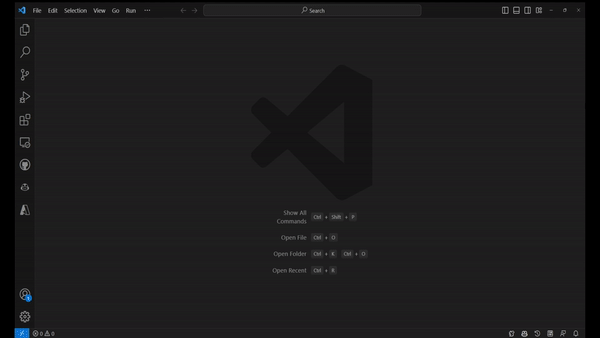
注意:您需要登入 Visual Studio 訂閱才能使用 C# Dev Kit。請檢視 C# Dev Kit 登入 文件以瞭解更多資訊。
在演練中,選擇 設定您的環境,然後選擇 安裝 .NET SDK。這將在演練旁邊開啟一個視窗,其中有一個按鈕用於安裝最新版本的 .NET SDK。選擇 安裝 按鈕,這將觸發 .NET SDK 的下載和安裝。請按照螢幕上的說明完成此過程。
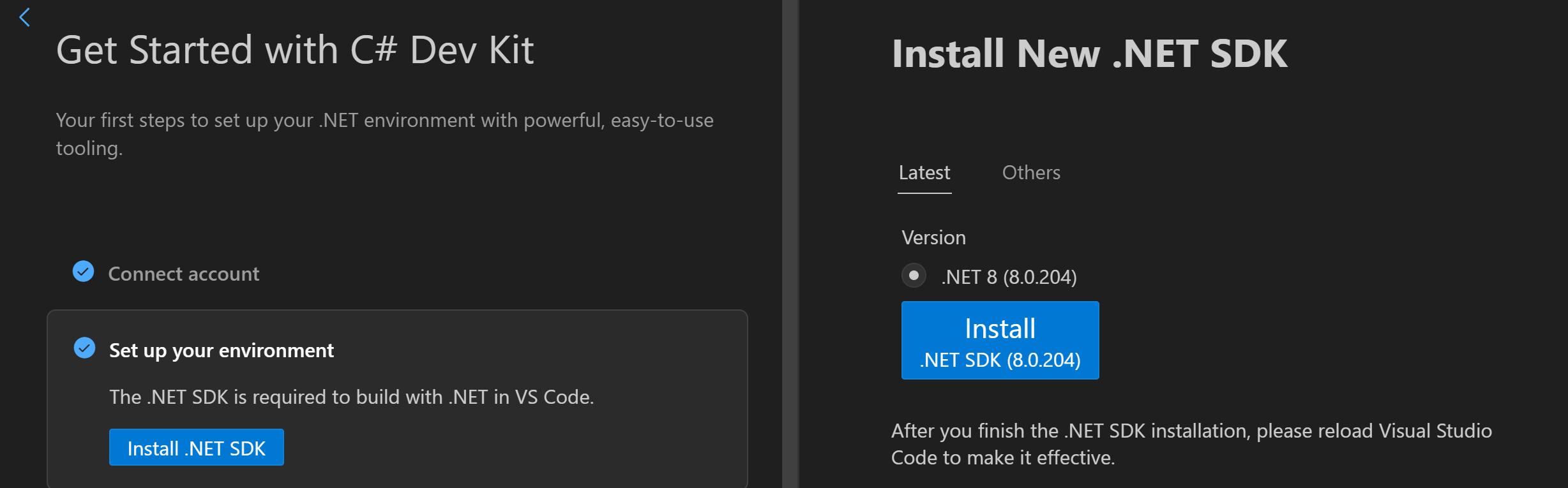
建立“Hello World”應用
要開始,請轉到 資源管理器 檢視並選擇 建立 .NET 專案。或者,您可以使用 ⇧⌘P (Windows, Linux Ctrl+Shift+P) 開啟命令面板,然後鍵入“.NET”,找到並選擇 .NET: New Project 命令。
- 選擇命令後,您需要選擇專案模板。選擇 控制檯應用。
- 要執行您的應用程式,請在頂部選單中選擇 執行 > 執行而不除錯,或使用 ⌃F5 (Windows, Linux Ctrl+F5) 鍵盤快捷鍵。要了解有關除錯 C# 專案的更多資訊,請閱讀 除錯文件。
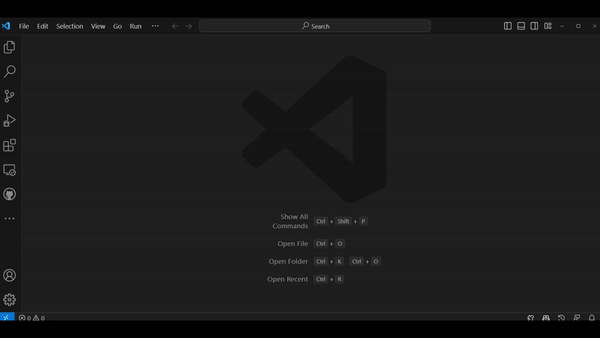
瞭解更多
要探索 C# 擴充套件提供的所有功能,請在命令面板中查詢 .NET。有關這些功能的更多資訊,請參閱其他文件頁面。
有關 C# 和 .NET 的學習資料,請檢視以下資源
加入社群
查詢社群資源並與使用者群組聯絡。
.NET 開發者社群 - 與志同道合的開發者會面